Typowy przepływ pracy podczas przetwarzania zamówienia za pośrednictwem FooSales jest następujący:
-
- Zamówienia są tworzone, gdy koszyk jest przetwarzany przy kasie z poziomu aplikacji FooSales
- Informacje o produkcie, koszyku i kliencie są pakowane i wysyłane do sklepu WooCommerce, gdzie generowane jest nowe zamówienie i ustawiane do realizacji.
- Następnie WooCommerce wykona standardowe funkcje, takie jak wysyłanie e-maili z zamówieniami, zmniejszanie zapasów itp.
- Po złożeniu zamówienia FooSales otworzy fakturę zamówienia do wydrukowania (chyba że nie zostanie to skonfigurowane w ustawieniach aplikacji).
Szybkie łącza #
- Ustawienia wtyczki zamówień
- Tworzenie zamówień
- Przeglądanie zamówień
- Statusy zamówień
- Zamówienia ciągłe
- Aktualizacja zamówień
- Cofanie zleceń
- Potwierdzenia zamówień
- Zwroty zamówień
- Alerty zamówień
- Przeglądanie zamówień w WooCommerce
Ustawienia wtyczki zamówień #
Dostępnych jest wiele ustawień wtyczki, które określają sposób, w jaki FooSales obsługuje zamówienia WooCommerce. Aby wyświetlić te ustawienia, zaloguj się do Tablica rozdzielcza WordPress i przejdź do FooSales > Ustawienia > Zamówienia.
Więcej informacji można znaleźć na stronie ta sekcja aby uzyskać szczegółowy przegląd każdego ustawienia.
Tworzenie zamówień #
Zamówienia są tworzone przy kasie. Po zakończeniu procesu płatności, FooSales łączy się ze sklepem WooCommerce i przekazuje informacje o zamówieniu do WooCommerce, który następnie generuje standardowe zamówienie WooCommerce. Do zamówienia dodawane są dodatkowe meta, które pomagają zidentyfikować zamówienie jako transakcję POS.

Przeglądanie zamówień #
Przejdź do Zamówienia aby zobaczyć wszystkie zamówienia. Na tym ekranie można wyświetlić wszystkie zamówienia POS, online, kompletne i niekompletne, dzienne podsumowania, a także wydrukować pokwitowania i anulować lub anulować zamówienia. zlecenia zwrotu. Dostępne jest również pole wyszukiwania, w którym można wyszukiwanie dla zamówień, produktów lub klientów, a także opcję filtrowania zamówień.
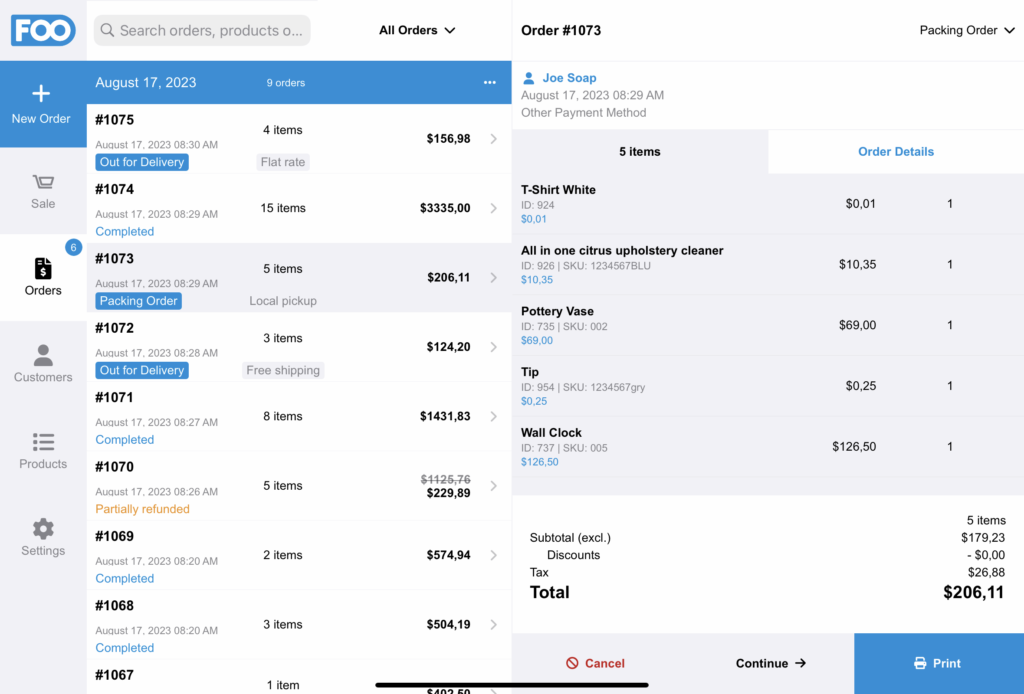
Podczas przeglądania zamówienia można również wyświetlić metodę wysyłki, adres wysyłki, dane rozliczeniowe i uwagi dotyczące zamówienia.
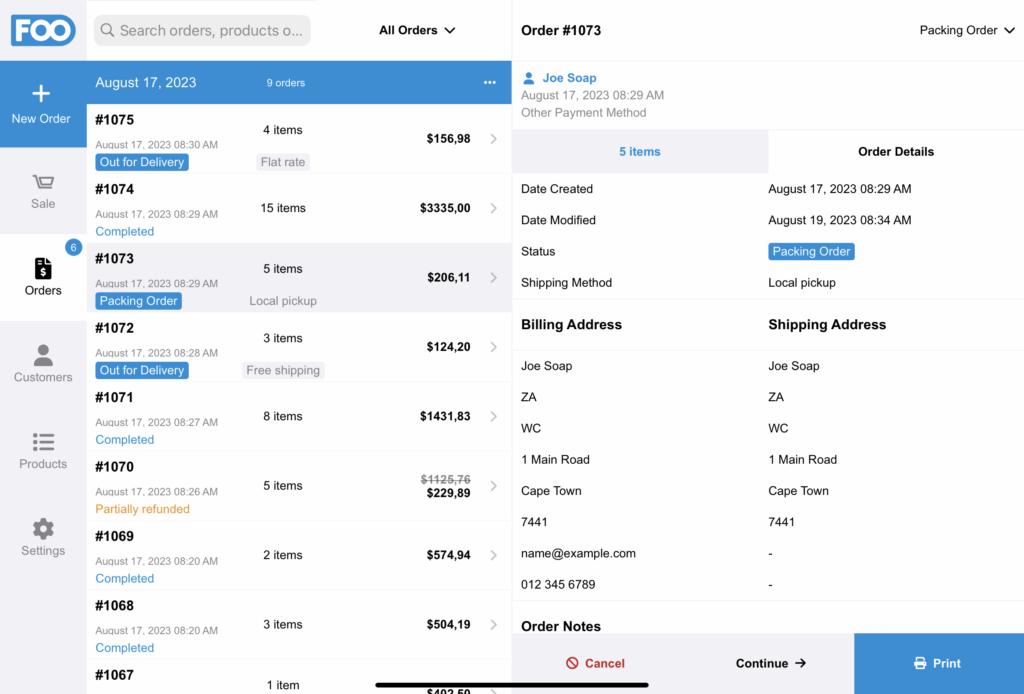
Statusy zamówień #
Domyślnie status zamówienia jest ustawiony na Kompletny przy kasie. Można jednak zmienić domyślny status zamówienia, naciskając strzałkę obok pola Prześlij i wybranie innego statusu zamówienia.
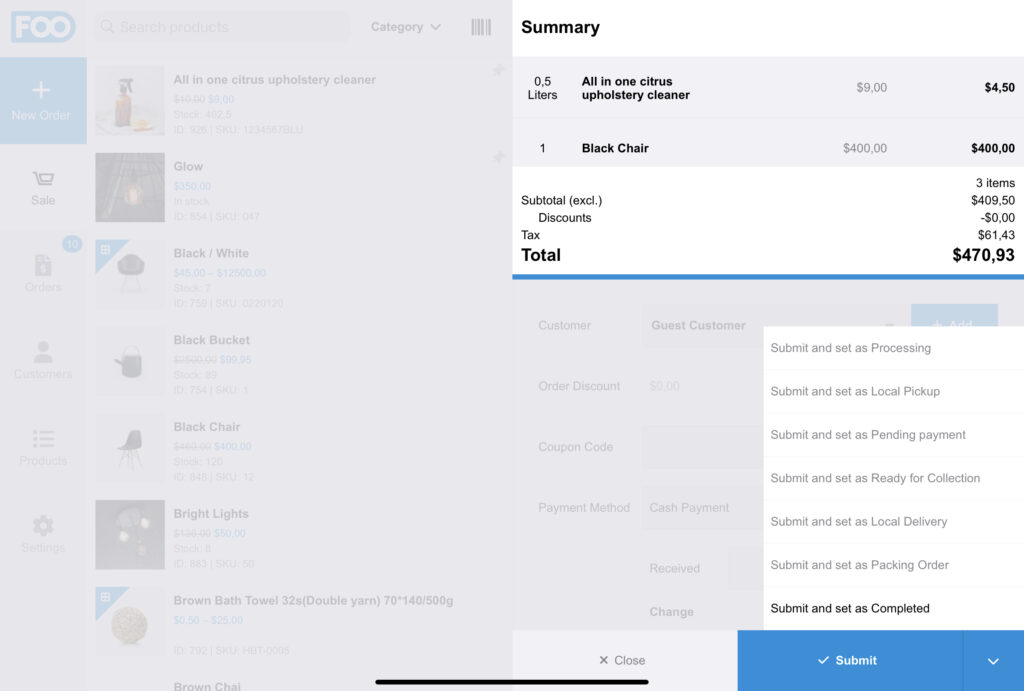
FooSales obsługuje domyślne statusy zamówień, a także wszelkie niestandardowe statusy zamówień, które można utworzyć za pomocą płatnej lub bezpłatnej wtyczki niestandardowego statusu zamówienia. Oto kilka popularnych przykładów:
- Ni WooCommerce Status zamówienia niestandardowego (ZA DARMO)
- Status zamówienia niestandardowego
- WooCommerce Menedżer statusu zamówień niestandardowych
Statusy zamówień należą do dwóch grup, Zakończono oraz Niekompletny.
Niekompletne statusy zamówień: #
Jeśli zamówienie jest ustawione na Niekompletny status zamówienia, możesz kontynuować zamówienie i zaktualizować je (dodawać i usuwać pozycje) lub przejść do kasy i sfinalizować zamówienie.
- Oczekiwanie na płatność - Płatności można dokonać za pośrednictwem FooSales lub online
- Wstrzymane - Oczekiwanie na płatność
- Przetwarzanie - Zazwyczaj jest to używane, gdy płatność została otrzymana (opłacona), a zamówienie oczekuje na realizację
- Niestandardowe statusy zamówień - Podczas tworzenia niestandardowego statusu zamówienia można zazwyczaj ustawić, że jest to status Niekompletny typ statusu zamówienia
Statusy ukończonych zamówień: #
Jeśli zamówienie jest ustawione na Zakończono nie można już modyfikować zamówienia przy realizacji zakupu. Nadal można jednak zmienić status zamówienia na "Niekompletne", a następnie zaktualizować lub kontynuować zamówienie.
- Zakończono - Zamówienie zrealizowane i kompletne - nie wymaga dalszych działań
- Anulowane - Anulowane przez administratora lub klienta - stan magazynowy zostaje zwiększony, nie są wymagane żadne dalsze działania.
- Zwrócone - Zwrócone przez administratora - nie są wymagane żadne dalsze działania
W dowolnym momencie można zmodyfikować status zamówienia za pomocą aplikacji Ekran zamówień FooSales. Jest to bardzo przydatne w przypadku korzystania z niestandardowych statusów zamówień do zarządzania przygotowaniem zamówienia do realizacji (np. Przetwarzanie > Zapakowane > Out for Deliver > Kompletny).
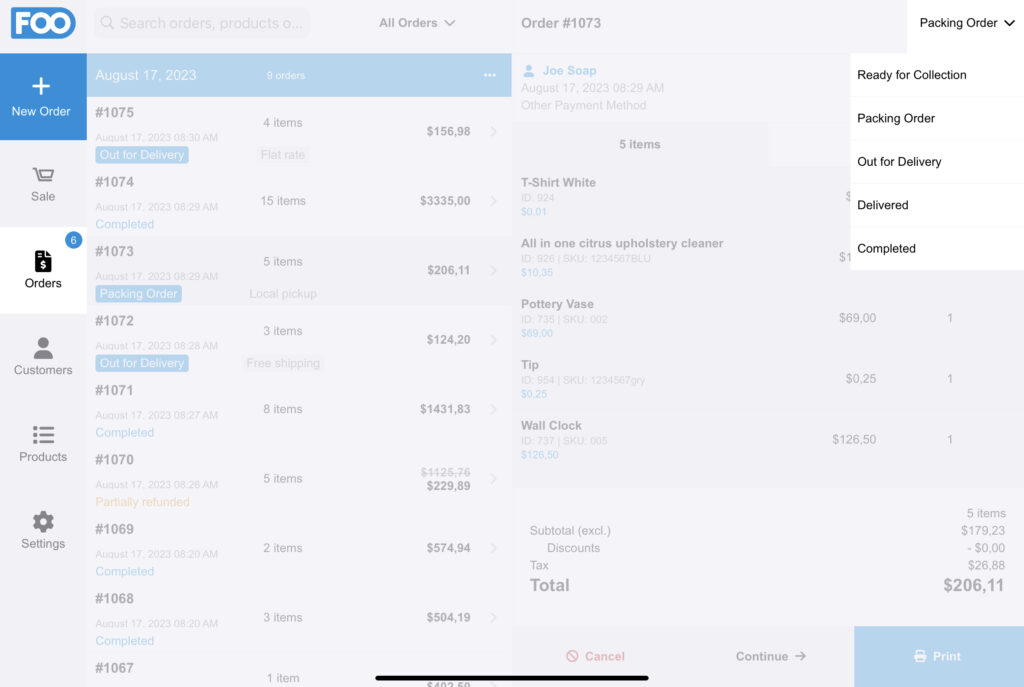
Zamówienia ciągłe #
W dowolnym momencie niekompletne zamówienie można "kontynuować" w FooSales. Naciśnięcie opcji kontynuacji spowoduje przeniesienie zamówienia do koszyka i umożliwi modyfikację zamówienia oraz kontynuowanie procesu realizacji transakcji.
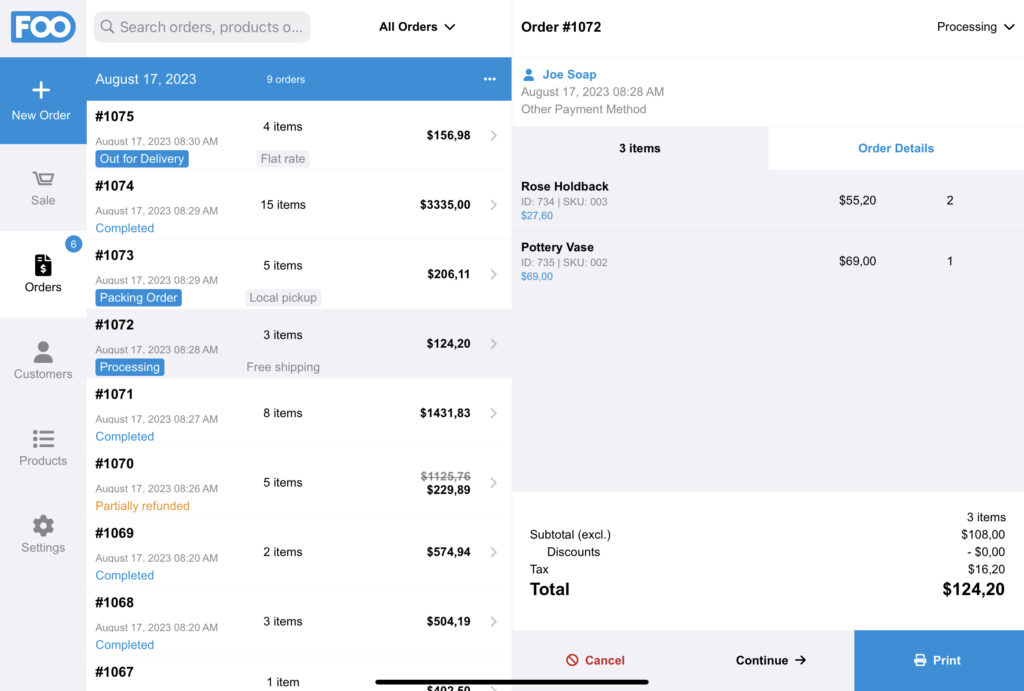
Możesz kontynuować zamówienia utworzone w FooSales lub zamówienia utworzone online. Oznacza to, że możesz zezwolić klientom na tworzenie zamówień online i płacenie osobiście w Twojej fizycznej lokalizacji lub klienci mogą robić zakupy w sklepie i dokonywać płatności online. W tym drugim przypadku, jeśli klient jest nowym klientem, ważne jest, aby utworzyć dla niego profil użytkownika i poinstruować go, jak zmienić hasło i zalogować się online.
Aktualizacja zamówień #
W dowolnym momencie możesz dodać dodatkowe pozycje do istniejącego niekompletnego zamówienia, a następnie zapisać zamówienie w bazie danych WooCommerce, korzystając z opcji aktualizacji. Nie spowoduje to zmiany statusu zamówienia ani przejścia zamówienia przez proces realizacji zamówienia. Jest to przydatne podczas generowania ofert lub współpracy nad zamówieniem z innym kasjerem.
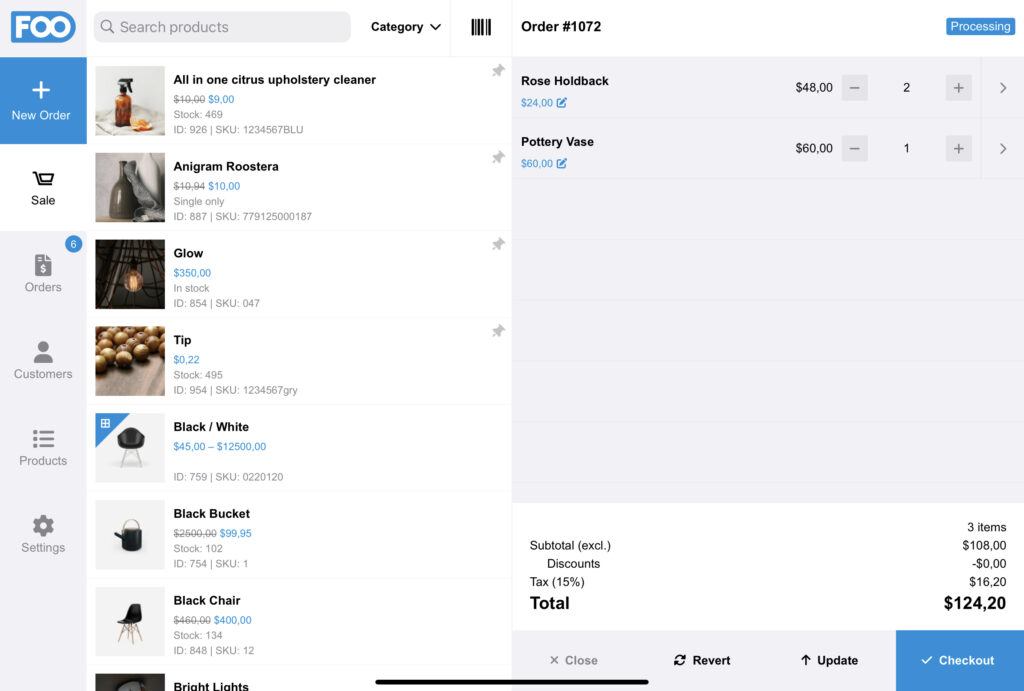
Cofanie zleceń #
Podczas modyfikowania zamówienia można powrócić do pierwotnej zawartości zamówienia, wybierając opcję Revert przycisk. Spowoduje to przywrócenie pierwotnego stanu zamówienia przed rozpoczęciem jego modyfikacji. Ponadto, jeśli rozpoczniesz modyfikację zamówienia, a następnie porzucisz proces i utworzysz nowe zamówienie, FooSales powiadomi Cię o tym i da Ci możliwość przywrócenia pierwotnego zamówienia.
Potwierdzenia zamówień #
Pokwitowania można drukować bezpośrednio z ekranu zamówienia podczas przeglądania indywidualnego zamówienia. Aplikacje FooSales umożliwiają również tymczasowe zapisywanie częściowych zamówień. Dostęp do zapisanych zamówień można uzyskać za pośrednictwem ekranu zamówień i wydrukować je przed ukończeniem zamówienia. Umożliwia to na przykład dostarczenie klientom możliwej do wydrukowania wyceny lub rachunku za zamówienie przed dokonaniem płatności. Patrz
Więcej informacji można znaleźć na stronie ta sekcja aby uzyskać szczegółowy przegląd potwierdzeń zamówień.
Zwroty zamówień
Zamówienia mogą być zwracane w WooCommerce lub za pośrednictwem aplikacji FooSales.
- Aby to zrobić, przejdź do Zamówienia i wybierz odpowiednią kartę porządek.
- Wybierz Zwrot kosztów wyświetlany w dolnej części ekranu informacji o zamówieniu.
- Można przetworzyć częściowy zwrot kosztów poprzez wybranie określonych produktów i ilości lub Pełny zwrot kosztów po wybraniu wszystkich produktów.
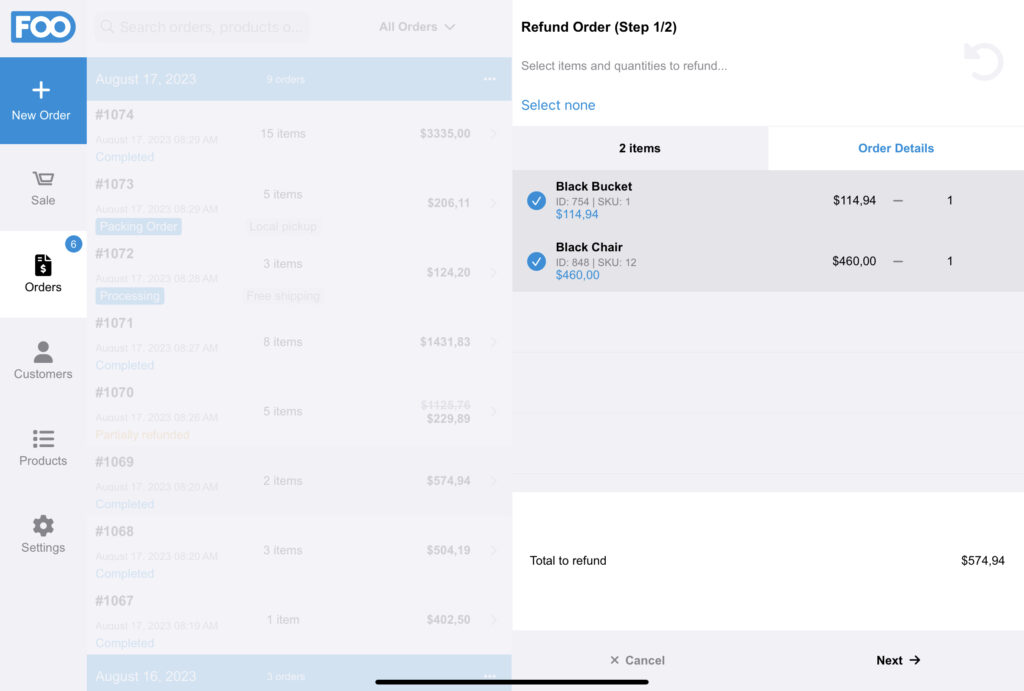
Potwierdzenie wniosek o zwrot na adres kompletny zwrot kosztów zamówienia.
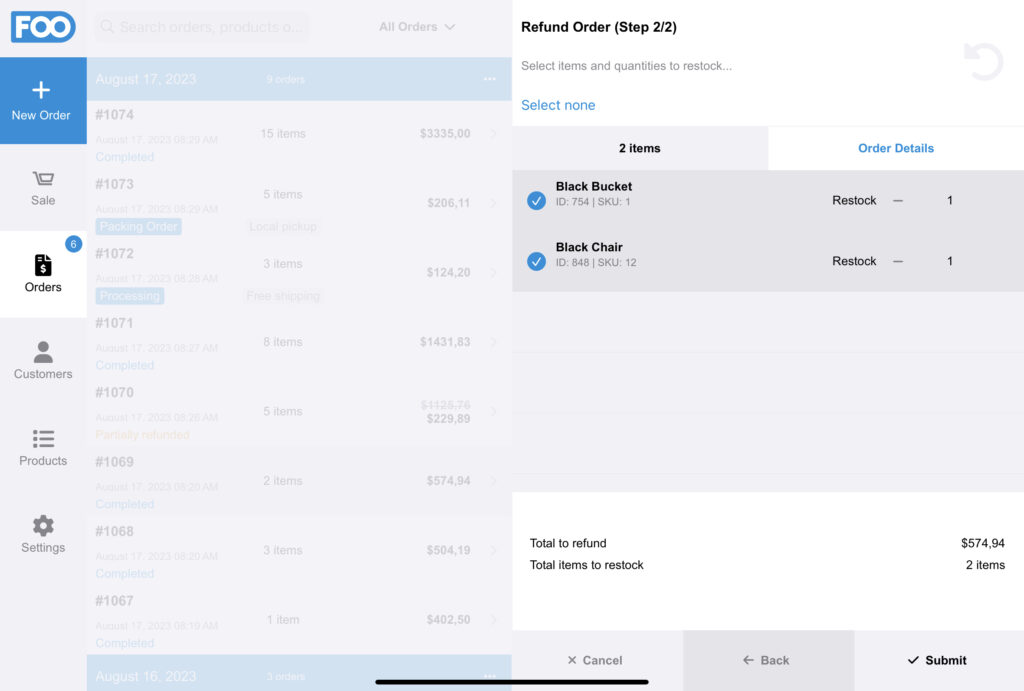
W następnym kroku możesz wybrać uzupełnienie w Zwrócone przedmioty wybierając opcję pozycja oraz ilość do uzupełnienia zapasów przy użyciu odpowiedniego w górę oraz strzałki w dół.
Alerty zamówień #
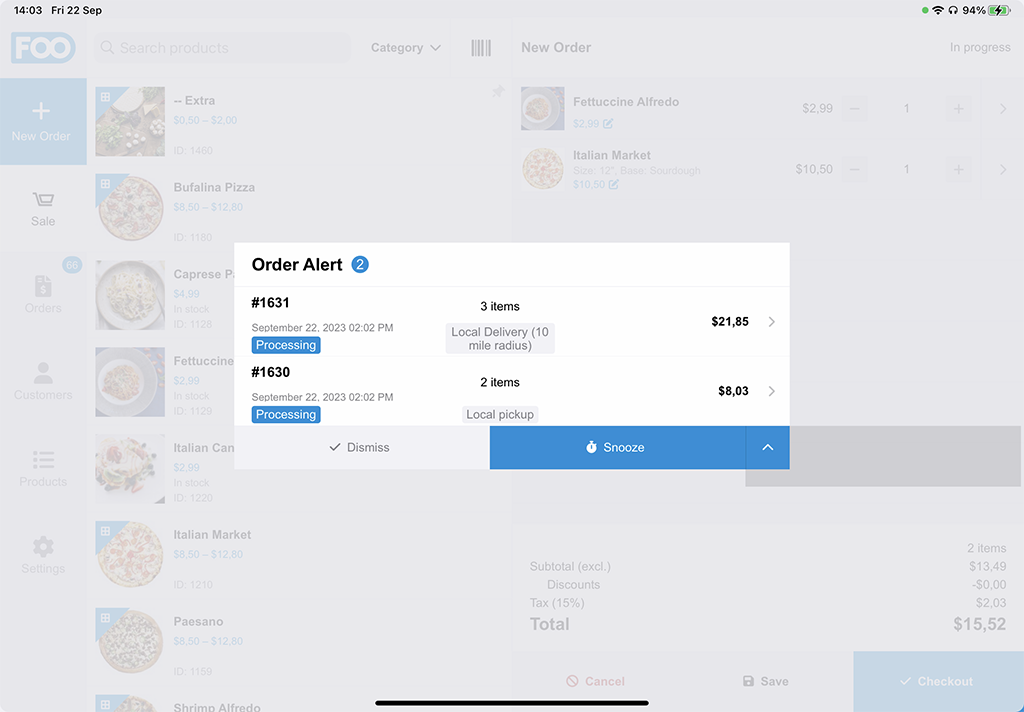
Aplikacje FooSales POS można ustawić tak, aby automatycznie wyświetlały alert zamówienia, gdy zamówienie zostanie złożone za pośrednictwem witryny internetowej lub innego urządzenia FooSales POS. Alerty zamówień można ustawić tak, aby były wyświetlane na podstawie statusu zamówienia lub metody wysyłki i mogą być używane do ostrzegania zespołu, że zamówienie musi zostać przygotowane do odbioru lub dostawy. Aby wyświetlić ustawienia alertów zamówień, zaloguj się do swojego konta Tablica rozdzielcza WordPress i przejdź do FooSales > Ustawienia > Zamówienia. Więcej informacji można znaleźć na stronie Zamówienia aby uzyskać szczegółowy przegląd każdego ustawienia.
Przeglądanie zamówień w WooCommerce #
Dowiedz się więcej o zarządzaniu zamówieniami w WooCommerce
Zamówienia POS są wyświetlane na stronie zarządzania zamówieniami WooCommerce. Aby wyświetlić te zamówienia, przejdź do WooCommerce > Zamówienia na pulpicie nawigacyjnym WordPress.
Korzystając z dostarczonych filtrów, zamówienia można filtrować według typ zamówienia (tylko online lub POS), typ płatności lub przez kasjer który zrealizował zamówienie.
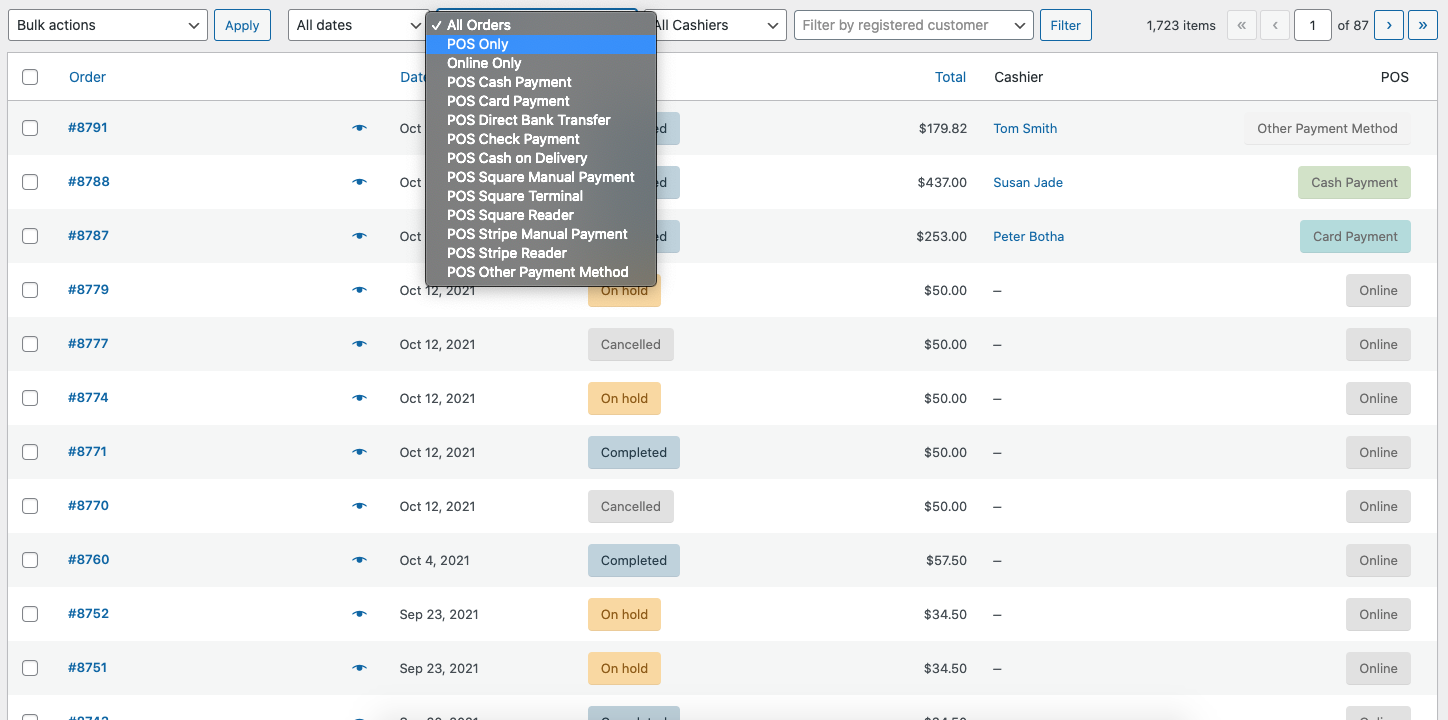
Aplikacje FooSales mają również możliwość tymczasowego zapisywania zamówień. Po zapisaniu można je wyświetlić w sekcji Zamówienia jako "Niekompletne zamówienia". Możesz kontynuować dodawanie pozycji do zapisanego zamówienia lub przejść do płatności, naciskając przycisk "Kontynuuj".
